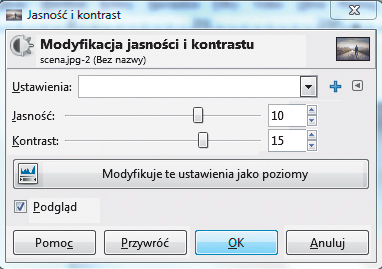Do wykonania warsztatów z tej części naszego kursu niezbędna będzie umiejętność pracy na warstwach i maskach, którą zdobyłeś w poprzednich odcinkach. Artykuły archiwalne na ten temat znajdziesz na stronie internetowej PC Formatu pod adresami http://pcformat.pl/u/519 i http://pcformat.pl/u/520. W bieżącym odcinku do wykonania ćwiczenia będą ci potrzebne pędzle. Dowiesz się więc nie tylko, jak sprawnie posługiwać się pędzlami standardowymi, ale także w jaki sposób zainstalować dodatkowe formaty i kształty pędzli. Program GIMP można pobrać z serwisu PC Format Programy.
Poprawianie kolorystyki zdjęcia
Do wykonania efektów specjalnych potrzebujesz ciekawej scenerii. Najlepiej sprawdzi się tu przestrzenny krajobraz, taki jak w naszym przykładzie. Fotografii poszukaj w zasobach swojego dysku lub w internecie. Jeśli masz już wybrany odpowiedni kadr, możesz przystąpić do pracy.

Uruchom program GIMP. Następnie z menu Plik wybierz opcję Otwórz. W oknie Otwarcie obrazu wskaż na dysku plik ze zdjęciem lub obrazem (w naszym przykładzie scena.jpg) i kliknij Otwórz.

Na początku dokonaj modyfikacji kolorystycznej obrazu. Mocne barwy dodadzą mu dynamiki. W tym celu z menu Kolory wybierz Jasność i Kontrast. Teraz w otwartym oknie Jasność i Kontrast przesuń suwaki Jasność oraz Kontrast delikatnie w prawo – w naszym przykładzie ustawiamy 10 i 15 i kliknij OK.
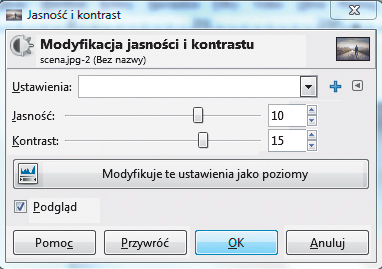

Powiel aktualną warstwę. Kliknij na niej prawym przyciskiem myszy i z menu kontekstowego wybierz Duplikuj warstwę. Następnie rozwiń listę Tryb i wybierz z niej pozycję Pokrywanie. Obraz stanie się jeszcze bardziej dynamiczny dzięki wzmocnieniu kolorów. Jeśli uważasz, że efekt jest zbyt mocny, zmniejsz krycie, np. do wartości 75.

Przy korekcji kolorystycznej możesz wykorzystać umiejętności z poprzednich części kursu, używając pozostałych opcji dostępnych w menu Kolory.
Dodatkowe pędzle
W naszym przykładzie potrzebujemy pędzli w kształcie chmur. Bez problemu znajdziesz je w internecie, np. pod adresami http://pcformat.pl/u/591 lub http://pcformat.pl/u/592. Pobierz dowolną paczkę pędzli i wypakuj je w dowolnej lokalizacji na komputerze. Pliki powinny mieć rozszerzenie .gbr. Skopiuj cały folder i przekopiuj go do katalogu z pędzlami.Ścieżka dla domyślnej instalacji to: C:\Program Files\GIMP2\share\gimp\2.0\brushes. Jeżeli kopiujesz tylko pojedyncze pliki, możesz je wkleić do katalogu: C:\Program Files\GIMP2\share\gimp\2.0\brushes\Basic.